在现代办公中, wps 办公软件因其强大的功能和易用性而受到广泛欢迎。用户在下载文档后,常常需要在 WPS 中打开并进行编辑。本文将详细介绍如何在 WPS 中打开已下载的文档,并提供相关问题的解决方案。
相关问题
如何确保下载的文档能够在 WPS 中正常打开?
如果 WPS 无法识别下载的文档格式,该如何处理?
如何在 WPS 中快速找到已下载的文档?
解决方案
确保下载的文档能够在 WPS 中正常打开
在下载文档时,确保文件格式与 WPS 兼容。常见的兼容格式包括 .doc、.docx、.xls、.xlsx、.ppt、.pptx 等。如果下载的文档格式不在这些范围内,可能会导致无法打开。
步骤 1: 检查文件格式
在文件管理器中找到已下载的文档,右键点击文件,选择“属性”。
在弹出的窗口中查看“类型”或“文件格式”,确认其是否为 WPS 支持的格式。
如果文件格式不兼容,可以尝试使用在线转换工具将其转换为 WPS 支持的格式。
步骤 2: 更新 WPS 软件
打开 WPS 软件,点击右上角的“帮助”菜单,选择“检查更新”。
如果有可用更新,按照提示下载并安装最新版本的 WPS。
更新完成后,重新启动 WPS 软件,尝试再次打开下载的文档。
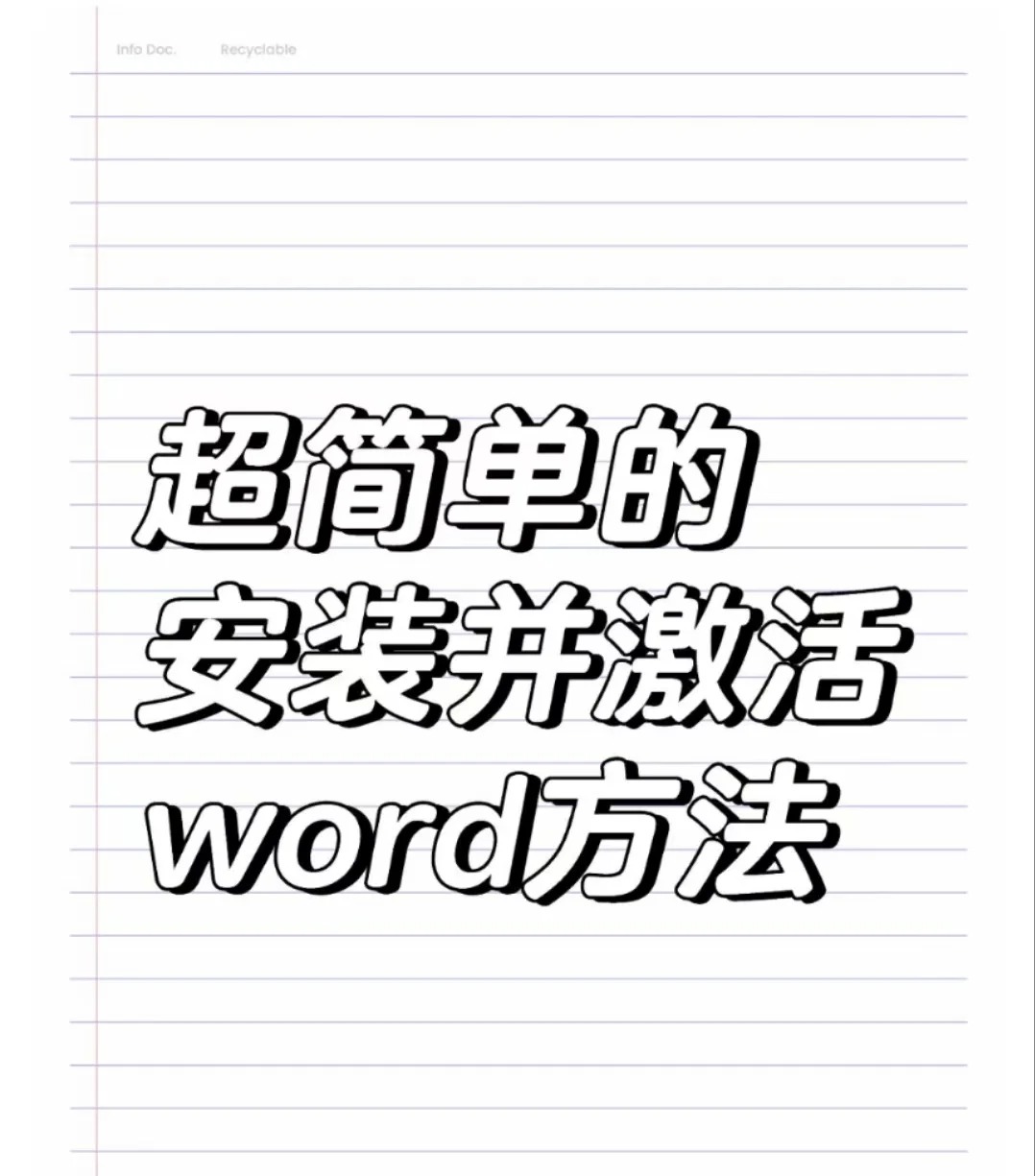
步骤 3: 使用 WPS 的“打开”功能
在 WPS 软件中,点击“文件”菜单,选择“打开”选项。
在弹出的窗口中,浏览到下载文档所在的文件夹。
选择需要打开的文档,点击“打开”按钮,查看文档是否能够正常显示。
如果 WPS 无法识别下载的文档格式,该如何处理?
当 WPS 无法识别某个文档格式时,可以尝试以下方法解决。
步骤 1: 尝试其他软件打开
使用其他办公软件(如 Microsoft Office 或 LibreOffice)尝试打开该文档。
如果其他软件能够打开,说明文档本身没有问题,可能是 WPS 的兼容性问题。
记录下文档的格式,考虑将其转换为 WPS 支持的格式。
步骤 2: 在线转换文件格式
在浏览器中搜索“在线文件格式转换器”。
上传无法打开的文档,选择转换为 WPS 支持的格式(如 .docx)。
下载转换后的文件,并在 WPS 中尝试打开。
步骤 3: 联系技术支持
如果以上方法均无效,可以访问 WPS 的官方网站,查找技术支持联系方式。
提供详细的文档信息和遇到的问题,寻求专业的帮助。
根据技术支持的进行操作,解决文档无法打开的问题。
如何在 WPS 中快速找到已下载的文档?
在 WPS 中快速找到已下载的文档,可以通过以下步骤实现。
步骤 1: 使用 WPS 的“最近使用”功能
打开 WPS 软件,查看主界面左侧的“最近使用”列表。
在列表中查找最近打开的文档,点击即可快速打开。
如果文档不在列表中,可以选择“更多”选项,查看更早的使用记录。
步骤 2: 利用文件管理器搜索
打开计算机的文件管理器,进入“下载”文件夹。
在搜索框中输入文档名称或文件格式(如 *.docx),进行搜索。
找到目标文档后,右键点击,选择“打开方式”,选择 WPS 打开。
步骤 3: 创建快捷方式
在文件管理器中找到常用的文档,右键点击选择“发送到”。
选择“桌面(创建快捷方式
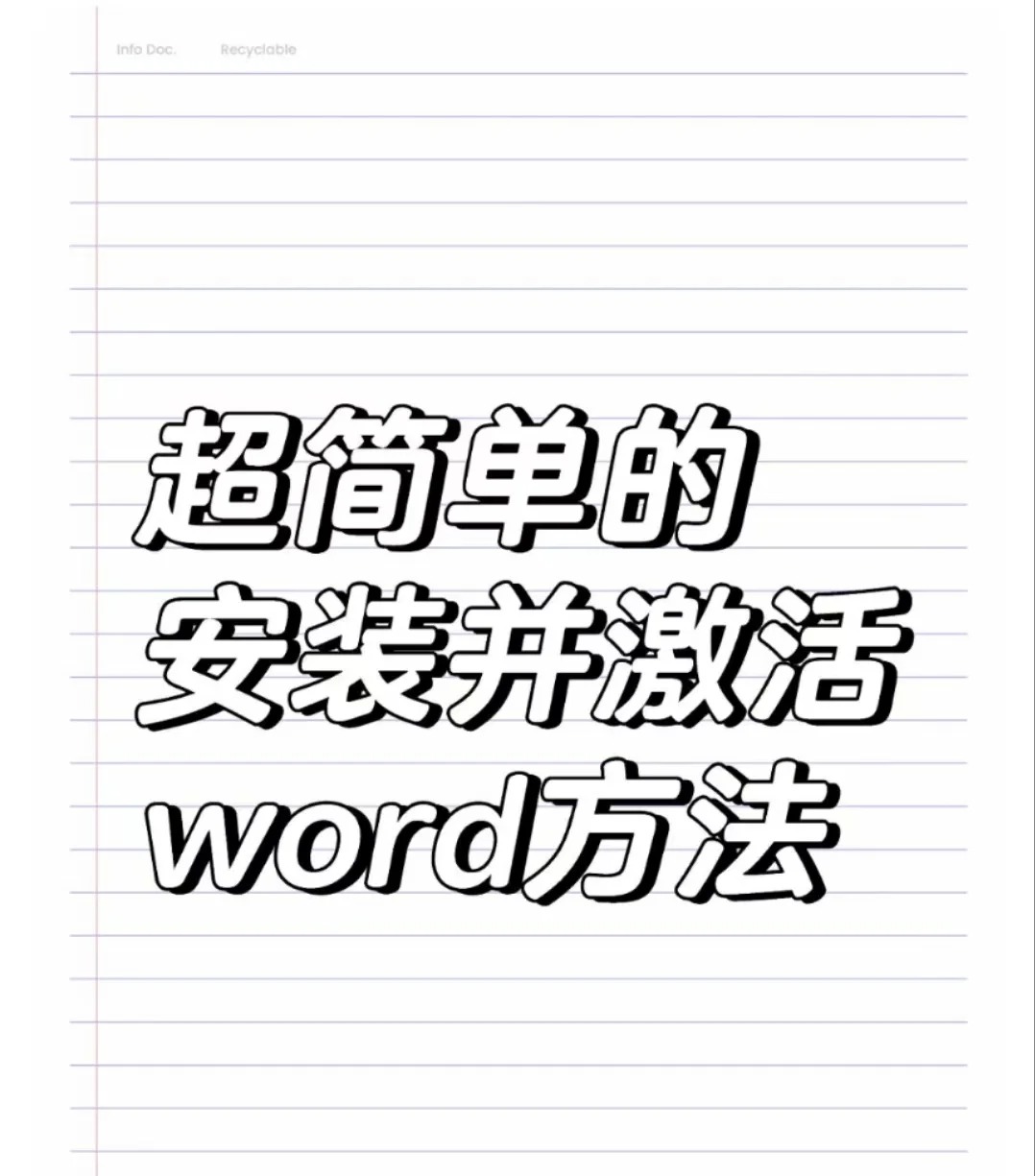
 wps 中文官网
wps 中文官网